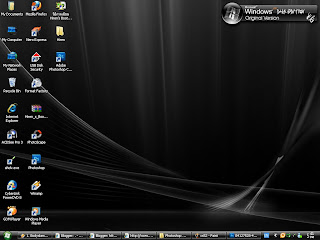
2.คลิก File-Open เพื่อเปิดรุปที่เราต้องการตกแต่ง(สร้าง Layer ทุกครั้ง
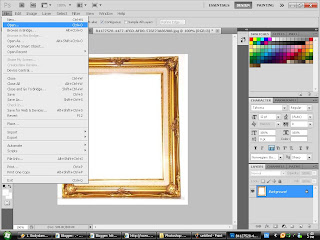
3.ดับเบิ้ลคลิกที่ ไฟล์ Layer-Background-เพื่อตั้งเปิด Layer 0
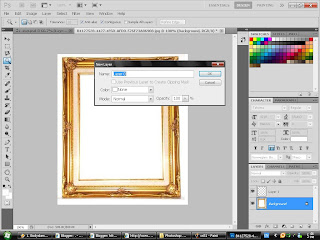
4.ใช้เครื่องมือ Magic Wand Tool คลิกไปที่พื้นที่ว่างเพื่อตัดรูป

5.เปิดรูปขึ้นเพื่อแต่งภาพ ใช้ Horizontol type tool เพื่อพิมพ์ข้อความ.bp.blogspot.com/_dx7RlbUTkDw/TBdj5U9LgoI/AAAAAAAAAFY/p_utKk-MSXE/s1600/cs56.bmp">
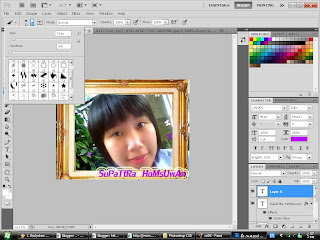
6.ใช้ เครื่องมือ Brush Tool ตกแต่งภาพอีกครั้ง
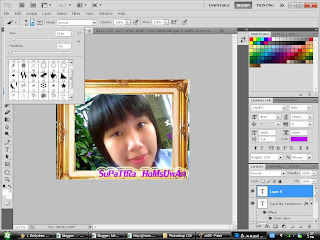
7.บันทึกภาพโดยใช้ PSB เพื่อแก้ไขงานอีกครั้ง และใช้ JPec เพื่อ Save งาน
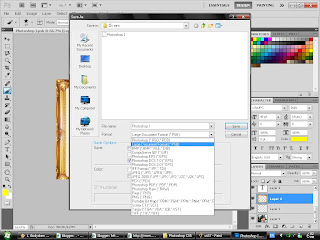
8.รูปสำเร็จ


ไม่มีความคิดเห็น:
แสดงความคิดเห็น